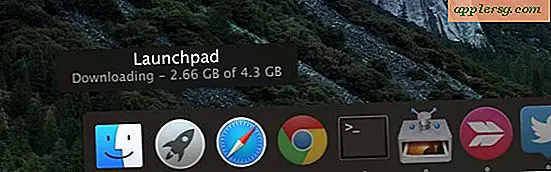Slik tar du opp lyd på Mac på den enkle måten med QuickTime
 Hvis du trenger å ta opp noen enkel lyd eller lyd på en Mac, kan du enkelt gjøre det med en kombinert app som følger med Mac OS X, uten å måtte laste ned noen tredjepartsverktøy. Den appen er QuickTime, noe som kan komme som en overraskelse for noen brukere som det vanligvis regnes som et filmvisningsprogram, men tror det eller ikke, det har også video, skjerm og lydopptak, noe som gjør det overraskende kraftig hvis du ser utover de opprinnelig åpenbare funksjonalitetene.
Hvis du trenger å ta opp noen enkel lyd eller lyd på en Mac, kan du enkelt gjøre det med en kombinert app som følger med Mac OS X, uten å måtte laste ned noen tredjepartsverktøy. Den appen er QuickTime, noe som kan komme som en overraskelse for noen brukere som det vanligvis regnes som et filmvisningsprogram, men tror det eller ikke, det har også video, skjerm og lydopptak, noe som gjør det overraskende kraftig hvis du ser utover de opprinnelig åpenbare funksjonalitetene.
QuickTime kan enkelt ta opp lydinngang fra en mikrofon og lagre den som en lett m4a-fil, noe som gjør den perfekt til opptak av raske talemerker, fange samtaler, innspille lydeffekter, lage enkle ringetoner eller hva som helst annet grunnlag for at du vil ta opp noen lyd. Fordi Macen ikke har en kombinert stemmememo-app som iPhone, er dette virkelig den enkleste gratis måten å fange litt lyd ganske raskt.
Opptak av lyd i Mac OS X med QuickTime Player
Du kan ta opp lyd på en Mac fra en mikrofon med denne metoden, enten med en innebygd mikrofon eller en ekstern mikrofon.
- Åpne QuickTime Player, funnet i / Programmer / mappe
- Trekk ned "Fil" -menyen og velg "Ny lydopptak"
- Klikk på den røde (o) Record-knappen for å starte opptak av lyd fra standardmikrofonkilden *
- Når du er ferdig, treffer du samme knapp for å stoppe opptak av lyd
- Gå til "Fil" -menyen og velg "Lagre", navngi filen og velg utgangen et sted praktisk



Den innspillede lyden vil være en m4a-fil, et komprimert lydformat av høy kvalitet som er allment anerkjent, slik at det kan spilles på omtrent alt, enten det er en Mac, iTunes, Windows PC, iPhone og iPad eller en Android-telefon.
Det er ingen åpenbar grense for hvor mye lyd du kan ta opp med denne funksjonen, bare husk at mediefiler kan vokse ganske store. Hvis du ønsker å spille inn mange timers lyd, vil du kanskje være sikker på at du har tilstrekkelig diskplass klar på forhånd. QuickTime støtter også begrensede lydredigeringsfunksjoner, så hvis du har et unødvendig langt segment foran eller på begynnelsen av filen, kan du trimme det eller til og med bryte lyden inn i flere filer.
Mens denne metoden fanger og registrerer lyd fra en mikrofon, er den egentlig ikke beregnet for mer avanserte formål, og brukere som ønsker å ta opp alle system lydutganger, bør følge denne veiledningen i stedet, som vil lede systemlyduppgang direkte inn i linjen, uten å ha å gå gjennom en mikrofon.
Et annet alternativ til å ta opp lyd er å bruke Garageband, som har mange flere lydredigeringsfunksjoner, men å være rettet mot musikk som gjør at det kan virke altfor komplisert for den uformelle brukeren som bare ønsker å fange en rask lydbit eller en samtale. I tillegg, mens Garageband er pakket gratis på enkelte Mac-er, er det et betalt program for andre, noe som gjør QuickTime til et mer konsekvent gratis alternativ for å bruke en mikrofon til å spille inn lyd på en hvilken som helst Mac.

* Som standard vil QuickTime ta opp lyd fra den innebygde Mac-mikrofonen, eller hva som er valgt som lydinngangskilden. Dette betyr at lydkvaliteten vil avhenge i stor grad på mikrofonen, og i stedet for å snakke direkte inn i Mac-mikrofonen, kan det hende du er bedre å bruke de hvite øreproppene som følger med en iPhone, som også inneholder en mikrofon i dem. Du kan endre linjemikrofonkilden ved å trekke ned trekantmenyen og velge en annen tilkoblet mikrofon.